Tisk plánu ve směnách
Applies To
Teams Microsoft TeamsTento článek se vztahuje na vedoucí pracovníky a pracovníky v první linii. V aplikaci Směny můžete vytisknout tištěnou kopii plánu a změnit jeho velikost na jednu stránku, pokud chcete, nebo si plán uložit do formátu PDF pomocí aplikace Microsoft Print do PDF.
-
V pravém horním rohu plánu Směny zvolte Tisk.
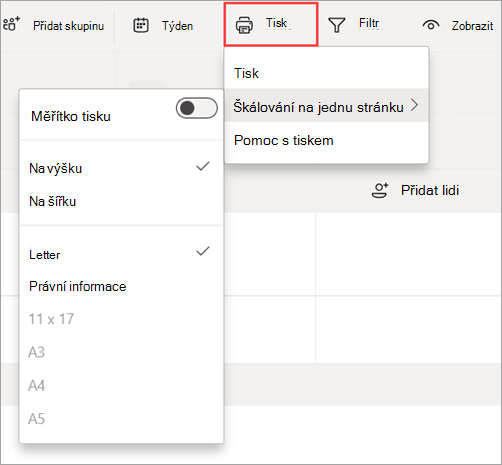
-
Pokud chcete plán přizpůsobit jedné stránce, zvolte Změnit měřítko na jednu stránku a pak zapněte přepínač Měřítko tisku .Tato funkce umožňuje vytisknout plán v rozložení Na výšku nebo Na šířku na různé délky papíru, jako je dopis nebo právní.
-
Vyberte Tisk a pak zvolte nastavení tisku.
-
Microsoft Print to PDF je možnost, která umožňuje vytvořit soubor PDF z jiných formátů souborů pomocí tiskárny. Tuto možnost vyberte, pokud chcete uložit plán ve formátu PDF.
-
Pokud jste zapnuli měřítko tisku, ujistěte se, že nastavení tiskárny je stejné jako nastavení, které jste vybrali v nabídce Změnit velikost na jednu stránku .
-
-
Zvolte Tisk.Pokud jste vybrali Microsoft Tisk do PDF, zvolte umístění, kam chcete soubor uložit.










